¿Alguna vez has mirado tus fotos de Google y te has dicho a ti mismo: "Caramba, ya era hora de que limpiara la basura de por aquí"? Cómo borrar todas las fotos de Google Fotos Puede llevarte mucho tiempo. Lo cierto es que borrar y listo no es tan sencillo. Si lo ves en un Android, iPhone o computadora, el proceso puede variar. ¿Y si borras algo importante por accidente? En esta guía, te explicaremos las razones por las que la gente elige borrar sus fotos de Google Fotos, te daremos instrucciones paso a paso sobre cómo hacerlo en cualquier dispositivo, cómo hacer una copia de seguridad de tus datos primero e incluso cómo recuperar imágenes perdidas con herramientas inteligentes como Aiseesoft Data Recovery. ¡Comencemos y tomemos el control de tu biblioteca de fotos!
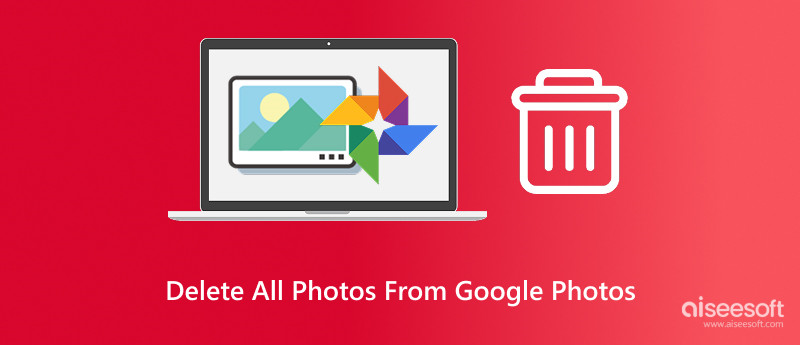
Probablemente te estés preguntando por qué alguien querría aprender a borrar todas las fotos de Google Fotos. ¡Buena pregunta! Muchos dejamos que nuestras bibliotecas de fotos se acumulen con el tiempo, incluyendo fotos de vacaciones, decenas de selfies y capturas de pantalla que queríamos borrar más tarde. De repente, ¡zas!, te estás quedando sin almacenamiento.
Algunas personas deciden empezar de cero al cambiar de cuenta, organizar su vida digital o incluso empezar una nueva colección de fotos. Otras intentan mantenerse por debajo del límite de almacenamiento de Google para evitar pagar por espacio adicional. Y, a veces, simplemente se trata de eliminar fotos duplicadas o borrosas que nunca volveremos a ver.
Sea cual sea el motivo, saber cómo eliminar todas las fotos de Google Fotos te da más control sobre tu espacio en la nube y te da tranquilidad. ¡Repasemos los pasos juntos en la siguiente parte!
Ahora, vayamos a los pasos. Si ya has tenido suficiente y quieres hacer limpieza, probablemente te preguntes: "¿Y ahora qué?". Ya sea que estés leyendo desde tu teléfono o detrás de la computadora, te tengo cubierto. Como no hay un solo botón de "Borrar todo", descubrir cómo borrar todas las fotos de Google Fotos puede ser un poco difícil al principio. Pero no te preocupes, te guiaré en cómo hacerlo tanto en Android/iOS como en tu ordenador para que elijas la opción que mejor te funcione. ¡Comencemos a limpiar la galería!
Si usas tu teléfono o tableta y quieres borrar todas tus fotos de Google Fotos, estás en el lugar correcto. Ya sea que quieras liberar espacio, ordenar tus álbumes o empezar de cero, hacerlo en Android o iOS es facilísimo; solo necesitas unos toques.
Pasos para borrar todas las fotos de Google Fotos en Android o iOS
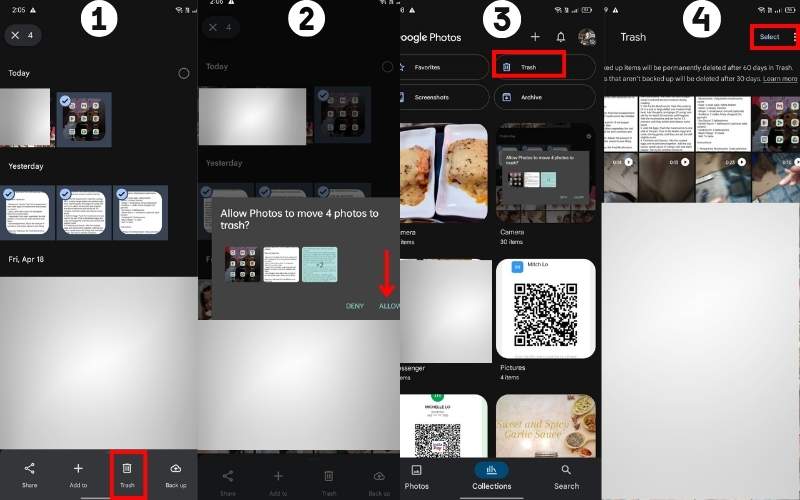
Nota: Las fotos eliminadas de Google Fotos permanecen en la papelera durante 30 días antes de eliminarse de forma permanente, a menos que vacíes la papelera manualmente.
Si usas una laptop o computadora de escritorio y quieres vaciar tu biblioteca de Google Fotos, es muy sencillo. Hacerlo en tu computadora puede ser más rápido gracias a la pantalla más grande y a una selección más sencilla.
Pasos para eliminar fotos de Google Fotos en una computadora
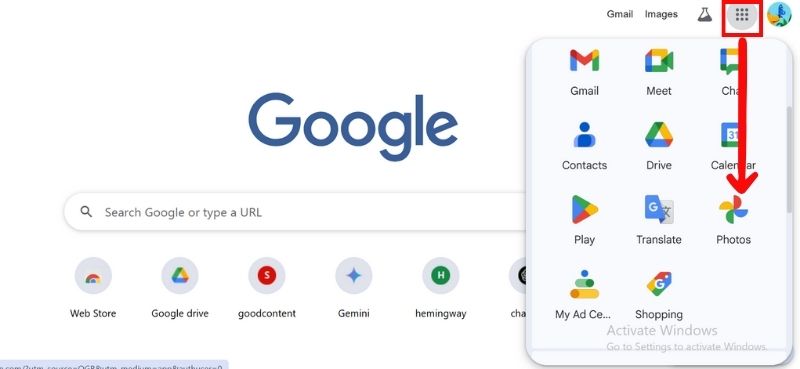
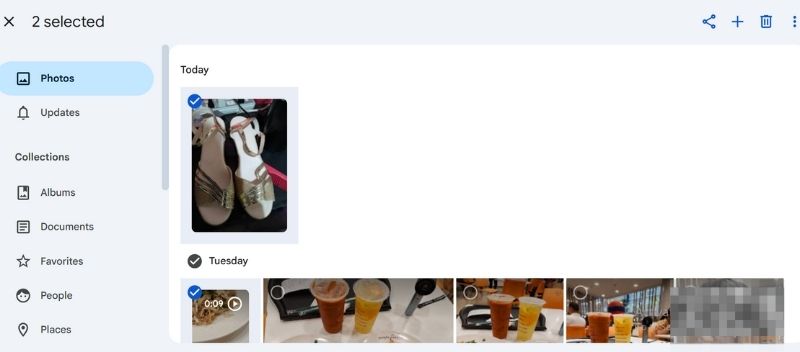
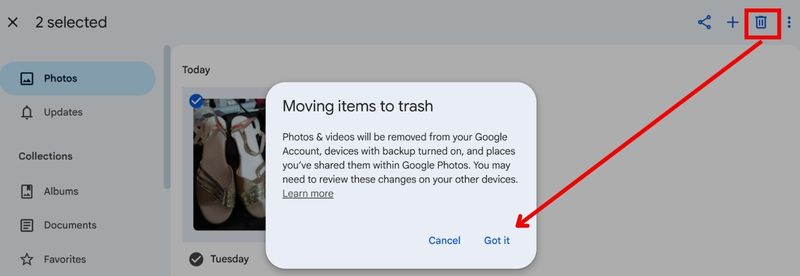
¡Listo! Acabas de limpiar tus fotos de Google Fotos de tu ordenador. ¡Fácil y en tan solo unos clics!
Antes de comenzar a eliminar, es muy importante que Haz una copia de seguridad de tus fotos de Google, especialmente si tienes algunas fotos preciadas o irremplazables. Quizás pienses que no las necesitas ahora, pero quizá sí más adelante. Así que, esto es lo que debes hacer para asegurarte de guardar todo antes de borrar. ¡Sí! Te mostraré cómo seleccionar todas las fotos en Google Fotos para que todo sea más rápido.
Descargar manualmente desde Google Fotos
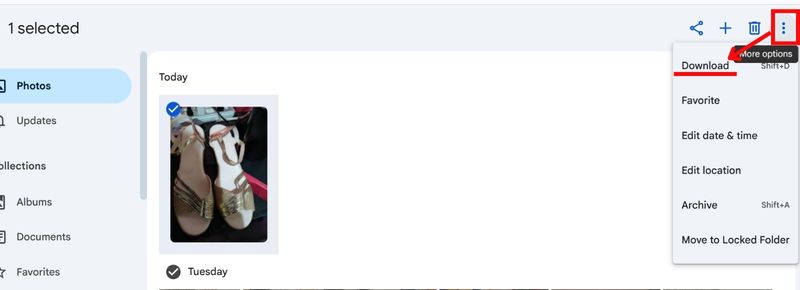
Consejo rápido: También puedes hacer una copia de seguridad en un disco duro externo u otro servicio en la nube si prefieres no depender solo de Google. Hacer una copia de seguridad antes de eliminar es una buena práctica fotográfica. Una vez que todo esté almacenado de forma segura, puedes limpiar tus fotos de Google con tranquilidad, sin remordimientos posteriores. Pero si tu La copia de seguridad de Google Fotos se ha bloqueadoAún podría provocar la pérdida de fotos. Sin embargo, con el método a continuación, puede recuperar fotos fácilmente incluso sin respaldo.
¿Olvidaste hacer una copia de seguridad de tus fotos antes de eliminarlas de Google Fotos? La buena noticia es que existen herramientas disponibles para ayudarte a recuperarlas. Recuperación de datos de Aiseesoft Es una de las mejores opciones para este propósito. Su principal ventaja es su función de reparación de imágenes con IA, que no solo recupera, sino que también repara tus fotos. Puede reparar imágenes dañadas o de baja calidad durante el proceso de recuperación. Esto es una gran ventaja si intentas recuperar archivos de fotos antiguos, dañados o incompletos.
100% Seguro. Sin anuncios.
100% Seguro. Sin anuncios.
Características principales
• Recupera imágenes borradas de memorias USB, tarjetas de memoria, discos duros e incluso papeleras de reciclaje vacías.
• Mejora y repara automáticamente fotos dañadas o incompletas durante la recuperación.
• Admite múltiples formatos como JPG, PNG, GIF, RAW, BMP y más.
• No se necesitan conocimientos técnicos, muy fácil de usar.
Pasos para recuperar fotos borradas de Google con Aiseesoft Data Recovery
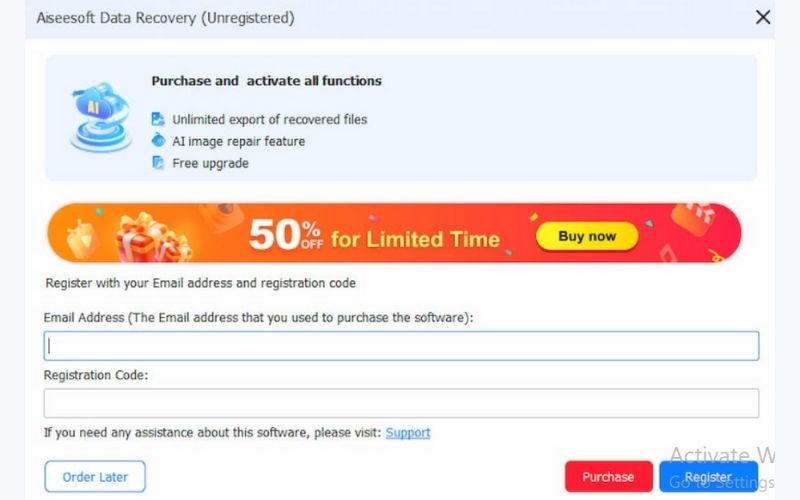
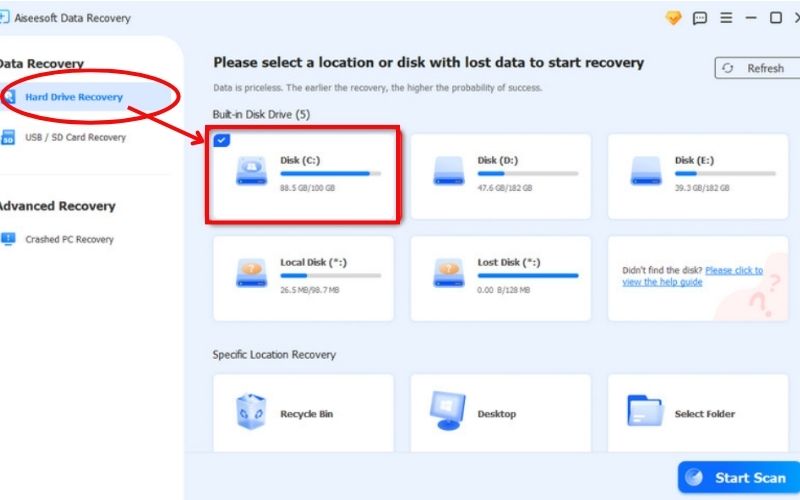
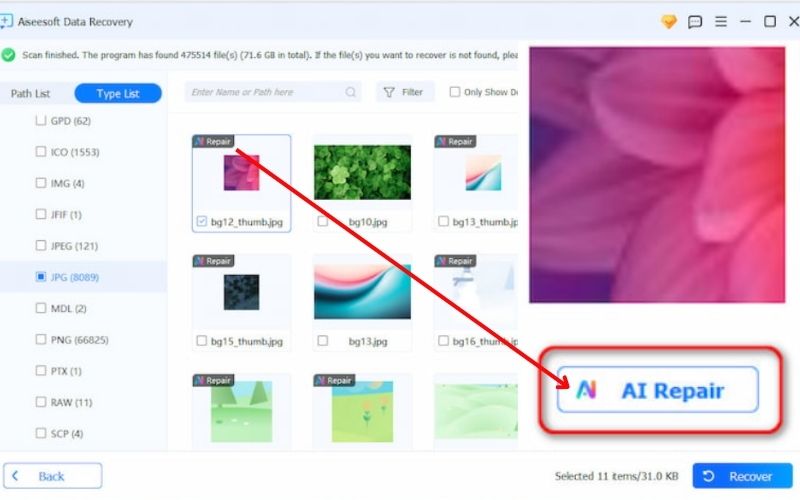


¡Listo! Con Aiseesoft, recuperar fotos borradas de Google Photos es totalmente posible, incluso sin una copia de seguridad. Es como tener una segunda oportunidad para guardar esos recuerdos, y la restauración mejorada con IA lo hace aún mejor.
¿Se pueden eliminar personas y mascotas en Google Fotos?
No puedes eliminar la sección Personas y Mascotas en Google Fotos, pero sí puedes eliminar fotos individuales de una persona o mascota, lo que las elimina de esa sección. También puedes ocultar un grupo de caras sin eliminar ninguna imagen.
¿Si elimino Google Photos, también se eliminarán de mi teléfono?
Si tu dispositivo se sincroniza con Google Photos, eliminarlas de la nube también puede eliminarlas de tu dispositivo, especialmente si habilitas Copia de seguridad y sincronización.
¿Puedo recuperar fotos después de 60 días en la Papelera?
Lamentablemente, una vez que Google Fotos elimina permanentemente tus archivos de la Papelera después de 60 días, generalmente desaparecen. Sin embargo, herramientas como Aiseesoft Data Recovery te ayudan a restaurarlos en tu dispositivo local.
Conclusión
Entonces, eso es todo lo que necesitas saber sobre Cómo borrar todas las fotos de GoogleDesde entender por qué querrías hacerlo hasta borrar tu biblioteca en cualquier dispositivo, además de pasos para hacer copias de seguridad e incluso recuperar fotos borradas por si acaso. Puede parecer mucho al principio, pero una vez que lo explicas paso a paso, se vuelve muy fácil. Piénsalo dos veces antes de hacer clic en "eliminar" y verifica que hayas guardado tus recuerdos importantes en algún lugar antes de hacerlo. Si algo sale mal, una herramienta como Aiseesoft Data Recovery, que incluye opciones de reparación de fotos con IA, puede ser la solución.
Recuperar varios datos
1. Software gratuito de recuperación de datos
2. Recuperar archivos borrados en Windows
3. Recuperar archivos borrados de la papelera de reciclaje de Windows
4. Recuperar correos electrónicos eliminados permanentemente
5. Recuperar documento de Word no guardado en Mac

Aiseesoft Data Recovery es el mejor software de recuperación de datos para recuperar fotos, documentos, correos electrónicos, audio, videos, etc. borrados o perdidos de su PC/Mac.
100% Seguro. Sin anuncios.
100% Seguro. Sin anuncios.
¡Felicitaciones!
Te has suscrito con éxito a nuestro boletín informativo. El exclusivo hasta un 40 % para los suscriptores es AISEFOKS ¡Ahora puedes copiarlo y usarlo para disfrutar de más beneficios!
¡Copiado exitosamente!